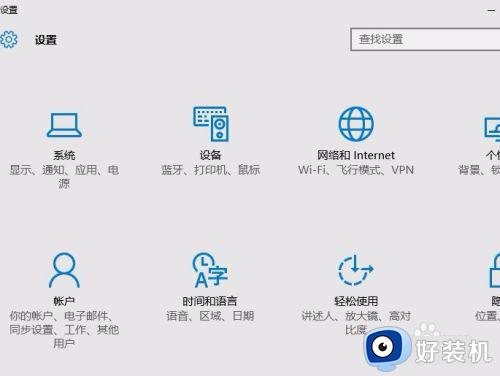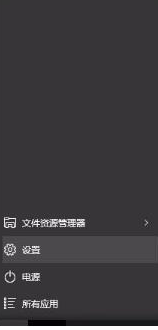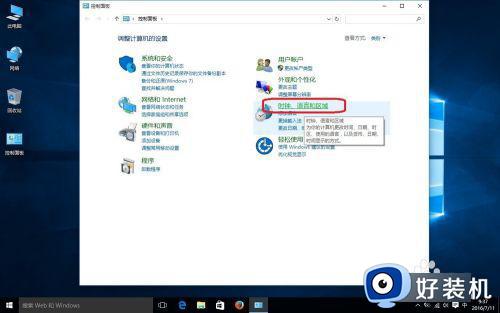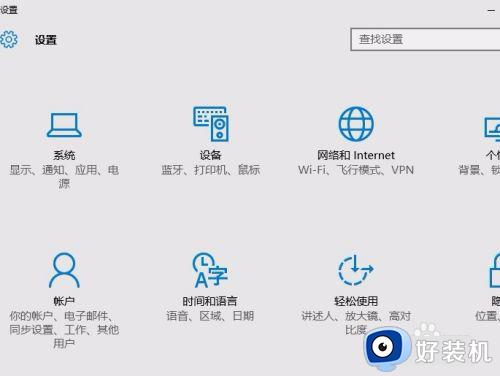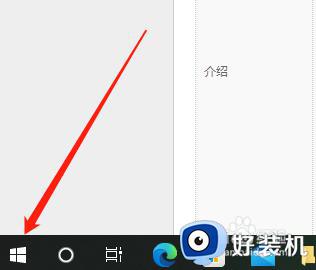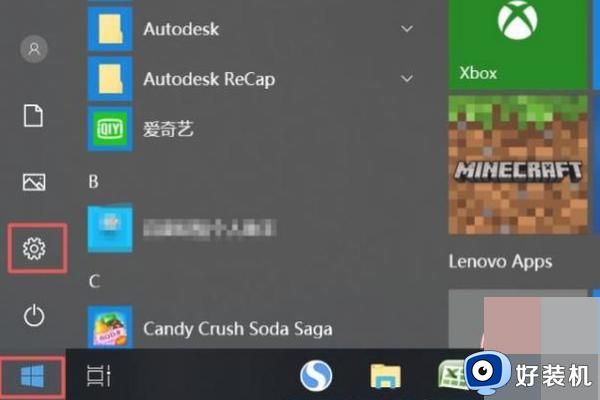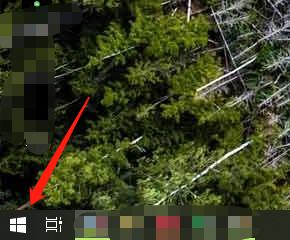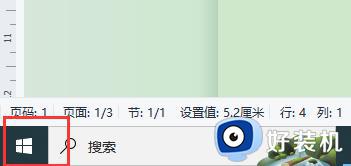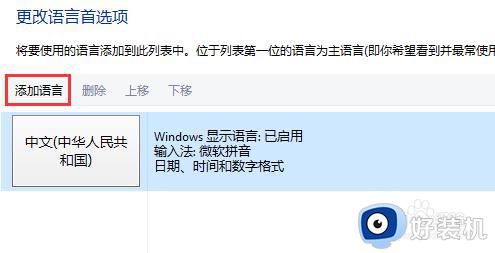win10改英文版系统设置方法 win10如何将系统语言改为英语
时间:2024-07-09 10:24:00作者:xinxin
我们网上下载的win10系统文件都是默认中文语言,因此也能够方便用户日常的操作,不过有些用户因为办公的需求,因此就想要将win10电脑默认的中文语言改为英文版系统,那么win10如何将系统语言改为英语呢?其实步骤很容易,以下就是小编给大家分享win10改英文版系统设置方法。
推荐下载:win10纯净版64位iso
具体方法:
1、首先右键点击左下角“开始”图标,然后在弹出的对话框中,选择“搜索”选项。
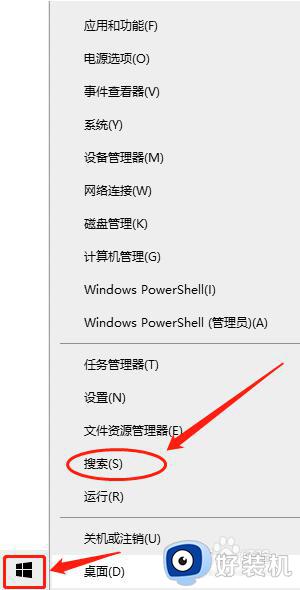
2、在弹出的搜索框中,输入“语言”,然后在最佳匹配中,选择“语言设置”。
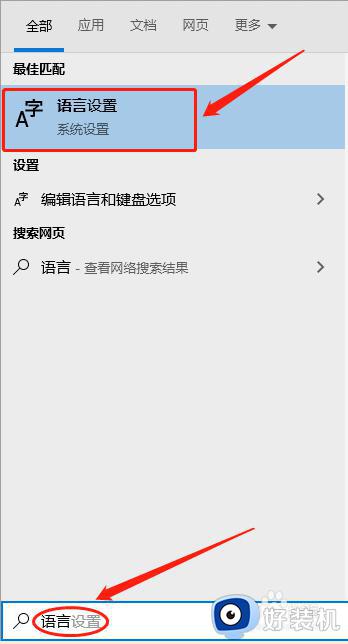
3、在语言设置界面中,将Windows显示语言改为“English”即可。
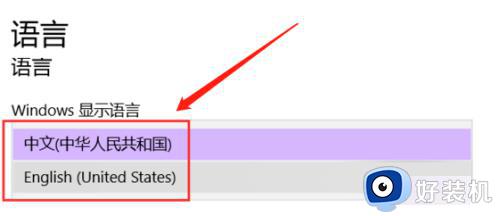
4、接着,我们可以在首选语言中,选择“添加语言”。
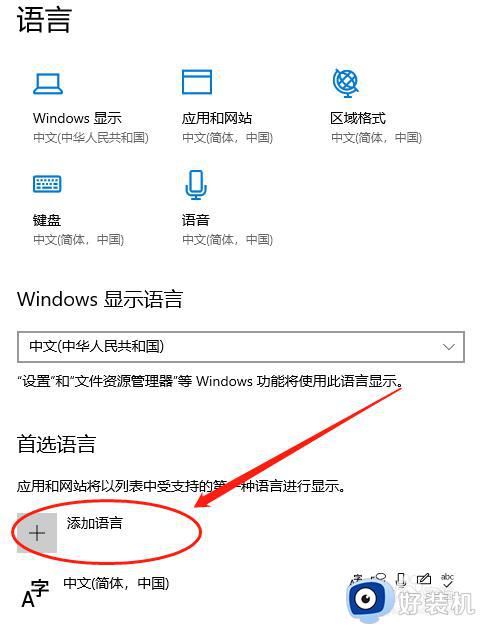
5、在弹出的语言安装对话框中,找到英语选项,点击确定。
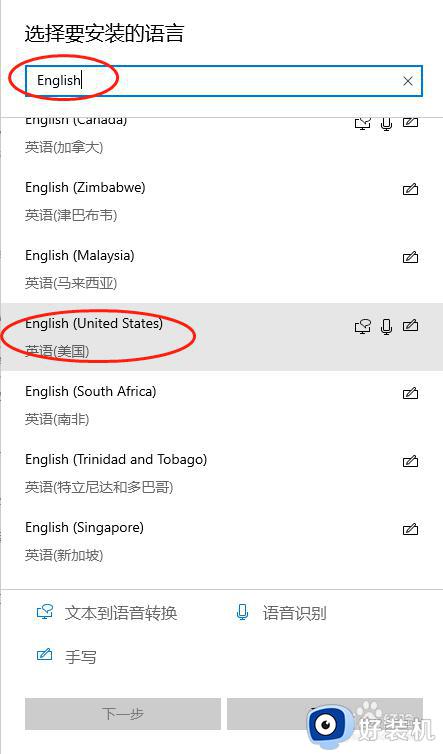
6、之后,我们在首选语言框中,点击英语选项中的“向上箭头”将英语设置为第一选项。
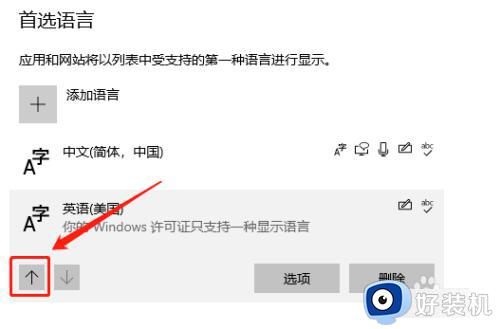
7、最后,我们只需要重新启动电脑,就将windows10的系统界面设置成英文的了。
上述就是小编告诉大家的win10改英文版系统设置方法了,有遇到过相同问题的用户就可以根据小编的步骤进行操作了,希望能够对大家有所帮助。